Comment supprimer la protection par mot de passe dans Windows 10
Ah, les mots de passe. Ne serait-ce pas génial si vous n’en aviez pas besoin pour à peu près tous les sites Web et applications que vous utilisez? La vie serait tellement plus facile sans eux – moins sûre peut-être, mais plus facile. Hélas, du moins pour le moment, les mots de passe font inévitablement partie de la vie électronique.
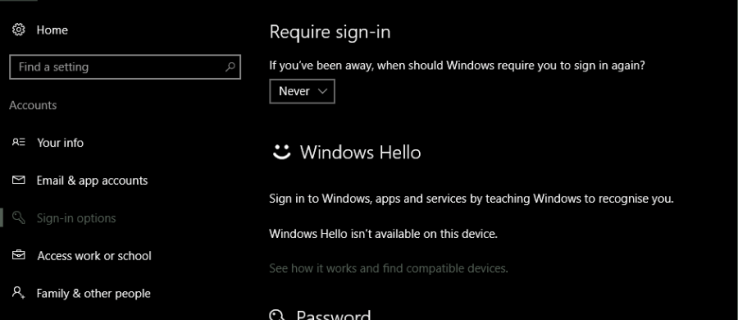
Mais cela ne signifie pas que vous devez les avoir dans chaque endroit. Bien que vous ne souhaitiez pas supprimer les mots de passe de vos comptes publics, vous n’avez pas à les supporter dans des endroits où ils n’ont tout simplement pas beaucoup de sens, comme sur l’ordinateur personnel auquel vous seul avez accès.
Windows 10 nécessite des mots de passe pour l’accès et vous ne pouvez pas supprimer complètement votre mot de passe. Même si vous utilisez un compte local, vous avez toujours besoin d’un mot de passe pour qu’il fonctionne correctement. Cependant, il existe des moyens d’être moins gênés par la protection par mot de passe sur votre ordinateur Windows 10.
Mots de passe dans Windows 10
Sur une installation par défaut de Windows 10, vous serez invité à entrer un mot de passe à chaque démarrage, à chaque fois que vous annulez l’économiseur d’écran et à chaque fois que vous changez d’utilisateur. Cela peut cependant être changé. Bien que nous ne puissions pas éliminer complètement le mot de passe, nous pouvons vous éviter d’avoir à vous connecter chaque fois que vous (re) démarrez Windows ou annulez l’économiseur d’écran.
Voici comment supprimer le besoin d’un mot de passe lors de la connexion et de l’économiseur d’écran.
Supprimer le mot de passe lors de la connexion
Si vous voulez que votre appareil Windows 10 se charge simplement et ne vous dérange pas avec un mot de passe, vous pouvez le faire. Si vous êtes le seul utilisateur ou si vous faites confiance à d’autres personnes qui peuvent y accéder, procédez comme suit:
Étape 1
Appuyez sur la touche Windows + R, tapez «netplwiz» et appuyez sur Entrée.
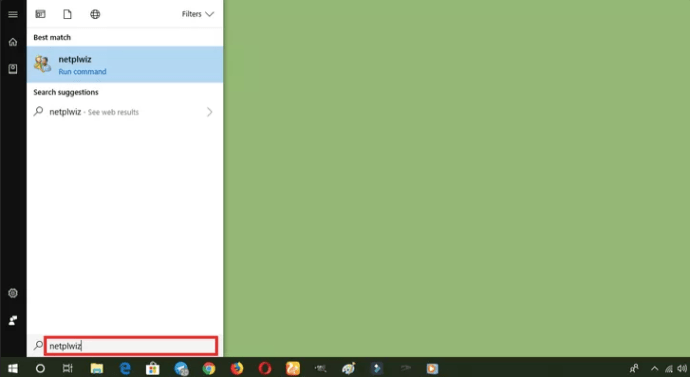
Étape 2
Sélectionnez votre nom d’utilisateur dans la fenêtre centrale et décochez la case au-dessus de « Les utilisateurs entrent souvent un nom d’utilisateur… ».
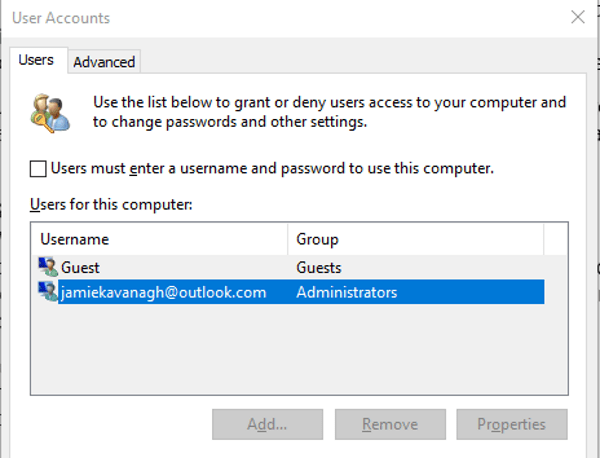
Étape 3
Entrez votre mot de passe pour confirmer et cliquez sur «Appliquer».
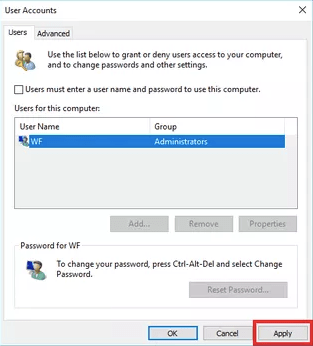
Désormais, chaque fois que Windows démarre, il ira directement sur le bureau. Être conscient, que si vous avez mal tapé votre mot de passe lors d’un démarrage, cela ne fonctionnera pas. Si vous constatez que l’on vous demande toujours un mot de passe au démarrage, effectuez à nouveau ces étapes, cochez la case, ajoutez le mot de passe, redémarrez, décochez la case et confirmez. Maintenant, cela devrait fonctionner.
Supprimer le mot de passe de l’écran de veille
L’autre fois que vous êtes dérangé pour un mot de passe, c’est si vous laissez Windows sans surveillance pendant suffisamment longtemps pour que l’économiseur d’écran se déclenche. Alors que dans un environnement professionnel ou scolaire, c’est une très bonne chose, à la maison, c’est tout simplement inutile. Voici comment le désactiver.
Étape 1
Accédez à Paramètres et comptes. Cliquez sur Options de connexion sur la gauche.
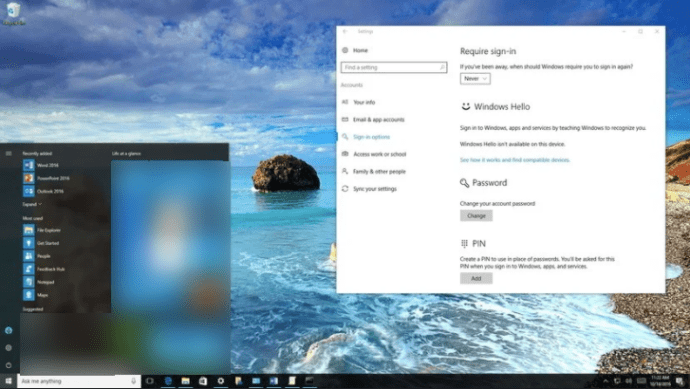
Étape 2
Modifiez le menu déroulant sous Exiger la connexion sur Jamais. Faites défiler vers le bas de l’écran et cliquez sur le lien texte de l’écran de verrouillage.
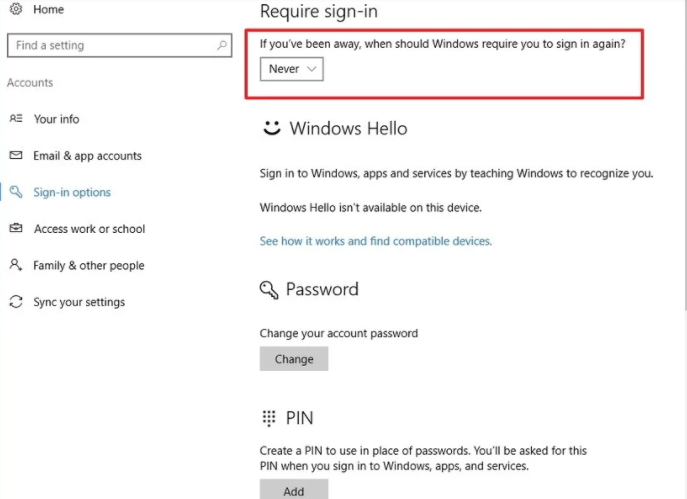
Assurez-vous que la case à cocher « Lors de la reprise, afficher l’écran de connexion » n’est pas cochée. Vous devriez pouvoir démarrer sous Windows 10 et annuler l’économiseur d’écran sans être invité à entrer un mot de passe.
Maintenant que vous avez principalement supprimé les mots de passe de votre installation de Windows 10, vous devez être plus conscient de qui est là et qui pourrait vouloir utiliser votre ordinateur. Comme mentionné, c’est bien si vous êtes le seul utilisateur, mais si vous ne l’êtes pas, prenez des précautions raisonnables.
Utilisation d’un compte local pour supprimer votre mot de passe dans Windows 10
Un autre moyen d’éviter les mots de passe dans Windows 10 consiste à utiliser un compte invité local. Microsoft ne veut pas que vous le sachiez, mais il existe deux types de compte dans Windows 10. Il y a votre compte Microsoft auquel vous devez vous connecter et il existe un compte local. Le compte local a exactement les mêmes privilèges que celui de Microsoft, mais il ne rend pas compte de tout ce que vous faites.
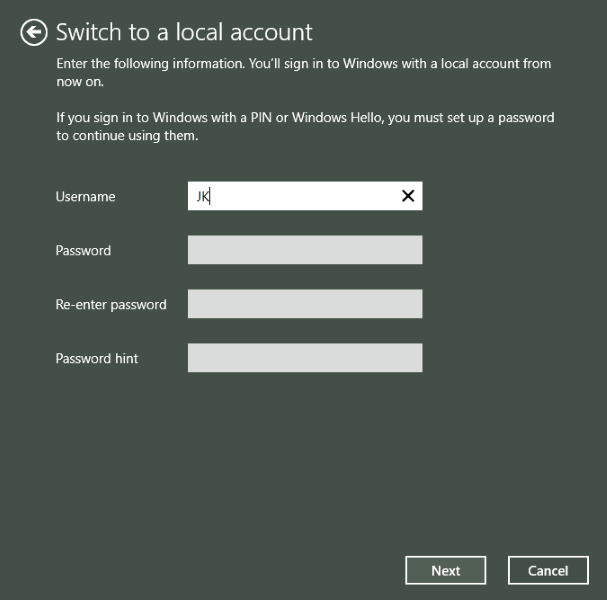
Pour supprimer complètement le besoin d’un mot de passe dans Windows 10, vous pouvez utiliser un compte local à la place. Voici comment.
- Accédez à Paramètres, Comptes et Vos informations.
- Sélectionnez le Se connecter avec un compte local au lieu d’un lien texte.
- Entrez le mot de passe de votre compte Microsoft pour vérifier votre identité.
- Vous devriez voir la page Passer à un compte local où vous pouvez créer un nom d’utilisateur et un mot de passe locaux. Vous pouvez laisser ce mot de passe vide.
- Sélectionnez Suivant pour basculer vers le compte local et vous connecter à l’aide de vos nouvelles informations d’identification.
Utilisation d’un compte local dans Windows 10
Il y a quelques choses que vous devez savoir sur l’utilisation d’un compte local dans Windows 10. Premièrement, vous ne pouvez utiliser ce type de compte qu’une fois que Windows a été activé. Deuxièmement, il peut interférer dans OneDrive, Office 365, Windows Store et d’autres applications qui dépendent de votre identifiant Microsoft pour fonctionner. Si vous êtes comme moi, vous évitez de toute façon ces applications qui brisent la vie privée comme la peste. Cela supprimera également toutes les préférences d’ID marketing que vous pourriez avoir sur l’ordinateur.
Une dernière chose à noter sur les comptes locaux. Actuellement, si vous êtes connecté à Windows 10 avec un compte local et accédez au Windows Store, Microsoft le convertira automatiquement en compte Microsoft. Cela active automatiquement le suivi et tous les désagréments qui gênent l’expérience Windows 10. Donc, si vous vous engagez à adopter un style de vie sans mot de passe sur votre ordinateur personnel, évitez le magasin Windows 10.
C’est ainsi que vous pouvez (principalement) supprimer les mots de passe de votre installation Windows 10 à la maison. Vous ne devriez probablement pas suivre ces étapes sur les machines de travail ou les ordinateurs partagés, où la protection par mot de passe est très importante pour éviter que vos données ne soient compromises (ou pire encore, pour éviter que des collègues ludiques envoient à votre patron des mémos «amusants» à partir de votre compte de messagerie !) mais à la maison où il n’y a pas besoin de ce type de sécurité, cela peut vous faire gagner beaucoup de temps.
Pourquoi Windows continue-t-il de me demander mon mot de passe?
Si votre ordinateur a récemment effectué une mise à jour, il peut réinitialiser vos paramètres de connexion aux paramètres d’usine par défaut. Essayez de suivre le processus ci-dessus pour voir si le problème est corrigé.
Que puis-je faire si j’ai oublié mon mot de passe?
Si vous avez oublié votre mot de passe Windows, cliquez sur le lien «Réinitialiser le mot de passe» et répondez à vos questions de sécurité pour récupérer l’accès. Si vous rencontrez toujours des difficultés pour contourner votre connexion, vérifiez Page de support de Microsoft pour plus d’informations.
Ai-je besoin d’un mot de passe sur mon ordinateur?
Comme indiqué précédemment, Windows nécessite un mot de passe pour des raisons de sécurité. Cela étant dit, c’est à vous et à votre situation de décider si une invite de connexion constante est nécessaire. Si vous utilisez votre ordinateur en dehors d’une zone sécurisée, un mot de passe est un excellent moyen de protéger vos données. Pour ceux qui ont un ordinateur à la maison avec des colocataires de confiance ou des membres de leur famille, cela peut ne pas être si pertinent.
Si vous avez des conseils sur les mots de passe Windows 10, assurez-vous de les partager ci-dessous!
